如何配置自己的Linux svnserver服务器
通常,很多Linux发行版已经自带了svn软件,安装系统时候选择即可。因此,本文并不讲解如何安装svn相关软件,而是重点总结一下如果使用svnserve服务器来构建自己的代码仓库,并且允许别人远程访问。
参考内容如下。
一、新建并初始化版本库
1新建代码仓库
# svnadmin create /home/myrepos
这样,我们就在/home目录下新建了版本库myrepos。
2初始化代码仓库
#mkdir -p code/{branches,tags,trunk}
按照svn手册上的建议,我们版本库的布局采用branches/tags/trunk这样的三个目录。然后可以将代码直接拷贝的trunk目录,也可以随后采用svn add的方式添加。
#svn import code file: ///home/myrepos
将我们构造好的版本库布局(以及代码,如果已经拷贝到trunk下的话)提交到版本库。由于这里我们是在本地操作,因此可以直接使用file协议方式提交。格式为:file:// + 版本库绝对的路径
OK,到这里我们已经构建了一个本地版本库,可以再本地使用svn ci的方法得到版本库的副本了。如果前面只是提交了版本库布局,而没有提交代码的话,则可以通过如下命令,提交版本代码:
#svn co file: ///home/myrepos/trunk repos
通常只从主线目录trunk下取出源码,放在了新建的repos目录。然后可以将源码拷贝到repos目录。
执行以下两条命令将代码添加的版本库。
#svn add
#svn ci -m "Committed codes"
首先需要将拷贝的代码加入到当前的副本中,然后将代码提交到版本库。
二、配置并启动svnserve
1 配置svnserve
这一步主要完成远程用户访问版本的权限。
在版本库目录下有个conf目录:home/myrepos/conf,该目录包含三个文件:authz,passwd,svnserveconf。
(1)svnserveconf
此文件重点的设置内容如下:
anon-access = read
auth-access = write
password-db = passwd
authz-db = authz
其中,anon-acces s和auth-access分别代表设置匿名用户和授权用户的访问权限。read代表只读,write代表可读可写,还有一个none,代表禁止访问。如果不想让匿名用户访问的话,可以设置anon-access = none。
password-db为保存版本库的用户名和密码,通常为conf目录下的passwd文件。
authz-db指向的文件,主要用于将用户进行分组,并赋予不同的组不同的权限。譬如有多个目录时,设置某个组的用户只可以访问其中的那些目录。
(2)passwd
如前面介绍,这个文件的主要内容如下
[users]
harry = harrysecret
sally = sallyssecret
以上两行就是可以访问版本库的用户名和密码。格式为:user = passwd。
(3)authz
[groups]
# harry_and_sally = harry,sally
# [/foo/bar]
# harry = rw
# =
# [repository:/baz/fuz]
# @harry_and_sally = rw
# = r
以上就是authz文件的格式。先给用户分组,然后分别设置每个组的工作目录以及权限等。
本文的讲解并未用到authz的配置。
2 启动svnserve
#svnserve -d -r /home/
svnserve将以守护进程的方式运行。同时,通过-r选项指定了版本库的目录。这个目录可以是版本库的上级目录(/home),也可以是版本库的目录(/home/myrepos)。具体的区别会在后面讲到。当然,也可以不用-r指定。
三、远程访问svnserve。
假设版本服务器的地址为10111,那么用户可以在远程linux端输入命令:
#svn checkout svn://10111/myrepos myrepos
这样版本库的所有内容都被check出来,存放在当前目录myrepos下。这里相当于使用svn协议,不用搭建http服务器。
如果启动svnserve的时候,-r选项指定的是版本库的目录,譬如/home/myrepos,那么检出版本的时候,执行的命令为:
#svn checkout svn://10111/ myrepos
如果启动svnserve是没有指定-r选项,则要输入版本库的绝对路径:
#svn checkout svn://10111/home/myrepos myrepos
四、容易出现的问题
在访问svnserve时,遇到了不少的问题,大致总结一下:
1 这一步最容易避免,一定要记得启动svnserve。
2 记得要正确的修改配置文件svnserveconf和passwd。
3 保证版本库服务器没有配置限制远程访问svnserve的规则。有时在访问svn服务器的时候,会提示服务器积极拒绝链接。简单起见,可以看看iptables -L INPUT和iptables -L OUTPUT有没有限制访问的规则。
4 要保证输入版本库的URL正确。
后记:
1 版本库的初次导入可以采用多种方式:
(1)直接构建好版本库目录,并将源码拷贝的对应的位置,然后svn import即可;
(2)先用svn checkout取出版本,然后构建目录和源码,执行svn add 并且svn commit即可。
2 导入或者提交文件类型的控制
svn客户端是可以配置忽略哪些些文件,比如说我们不想提交o之类的文件。那么可以通过设置svn:ignore或者global-ignore来进行过滤相关的文件。通常默认的情况就会过滤掉o, so,a等被svn认为是中间生成的文件。我本人使用的客服端不管是WIN的还是Linux的都是这种默认情况。
但是,如果有时基于某种需要,或者是导入一个别人之前维护的工程,里面有些so,a文件必须保留,那么如果在第一次import的时候全部导入呢?曾经问过有些朋友说,svn add或者svn import是可以直接把这种文件导入到版本库的。但是我个人进行测试的时候,确实导入不进去,除非你直接svn add这个文件,然后提交应该就可以了。
如果这样的文件比较多,而且比较分散,那么如何解决呢?看一下svn import和svn add这两个命令的帮助,都有--no-ignore选项。这个选项的功能就是执行相应动作的时候,不忽略任何文件。那么执行以下两条命令:
svn import [source] [repository] --no-ignore
或
svn add [source] --no-ignore
会自动将source目录下所有的内容全部import或者add。
因此,通过--no-ignore选项,可以满足提交一些特殊文件的需求。
3 用一个旧版本的svnadmin创建的版本库,直接拷贝到另外一台svn版本比较高的PC上使用时,发现提示数据库版本不匹配。解决的方法:
(1)导出旧的版本库内容,包含版本信息
具体使用的命令为svnadmin dump, 详细使用方法参考手册。该命令的格式为:
svnadmin dump REPOS_PATH [-r LOWER[:UPPER]] [--incremental]
如果我将版本库完整的信息都倒出来的话,执行如下命令:
# svnadmin dump old_repos > reposdump
默认版本库dump的时候是输出在终端的,通过重定下输出到reposdump文件里面。该文件实际是文本文件。
(2)导入旧版本库的内容
在需要导入的位置,新建一个版本库
# svnadmin create new_repos
然后将reposdump文件导入到新的版本库:
# svnadmin load new_repos < reposdump
该命令成功执行完毕之后,新的版本库中已经包含了old_repos版本库中的所有版本内容。
svnadmin dump和svnadmin load命令都支持导入/导出某个指定revsion或者某个指定范围的所有revision。
win7搭建svn服务器的方法:
工具材料
win7系统电脑,VisualSVN Server,TortoiseSVN
方法步骤
①首先百度搜索下载软件。VisualSVN Server,TortoiseSVN,
②安装VisualSVN Server 到服务器,一路 下一步 ,如图:
③选择下,VisualSVN Server 的安装目录,和仓库路径,如图:
④完成后 打开VisualSVN Server 右击新建 svn仓库,如图:
⑤VisualSVN Server 配置好后,进行安装 TortoiseSVN,如图:
⑥安装完成后,选择需要 导入svn 目录的文件目录,然后点击导入,导入成功后,svn 服务器部署配置完成,客户端checkout下 就可以跟svn同步了。如图:

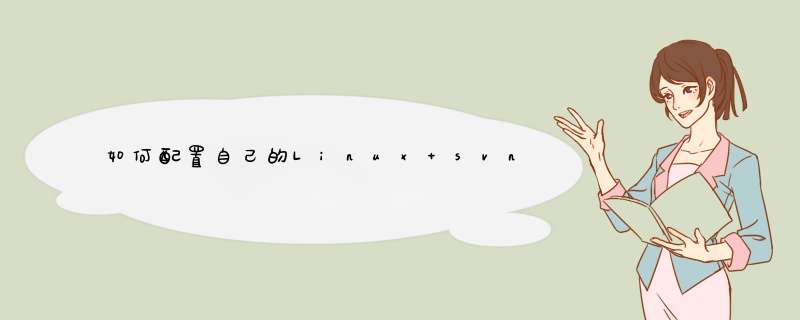





0条评论